Jak obnovit smazané fotografie z iPhone bez zálohování
Fotografie jsou jedním z nejdůležitějších údajů, kterékaždý drží v telefonu a dalších zařízeních. Pro iPhone jsou k dispozici tuny zálohovacích služeb, ale většina lidí je nepoužívá, dokud si neuvědomí jejich důležitost. Můžete přijít o své fotografie náhodou nebo útokem malwaru, můžete také obrázek někdy smazat a pak vy uvědomte si, že to potřebujete. Pokud jste jedním z těch kluků a nemáte ponětí, co dělat, pak pokračujte ve čtení, tento průvodce vysvětlí jak obnovit smazané fotografie z iPhone bez zálohy.
- Část 1: Jak obnovit odstraněné fotografie z iPhone bez zálohování
- Část 2: Pravidelně zálohujte fotografie iPhone, abyste se vyhnuli ztrátě fotografií
Část 1: Jak obnovit odstraněné fotografie z iPhone bez zálohování
Jeden z nejlepších způsobů, jak obnovit smazané fotografiez iPhone bez zálohování používá Tenorshare UltData. Je to vše v jednom úplném nástroji pro obnovu, který dokáže obnovit fotografie na iPhone XS / XS Max / XR / X / 8/8 Plus / 7/7 Plus / 6S / 6 / SE / 5s / 5 bez záložního souboru. Existuje několik důvodů, proč můžete ztratit své fotografie, včetně náhodného odstranění, problémů s aktualizací iOS, továrního nastavení, útěku z vězení, rozbité obrazovky a mnoha dalších. Tento nástroj však dokáže obnovit vaše data v žádném okamžiku, i když je váš iPhone uzamčen. Je dodáván se 3 různými režimy obnovy a dokáže obnovit až 25 typů dat iOS. Funkci „Obnovit data ze zařízení iOS“ můžete použít takto:
Krok 1: Připojte svůj iPhone k PC a spusťte UltData.

Krok 2: Software detekuje váš iPhone a ukáže vám rozhraní pro výběr dat, která chcete skenovat.
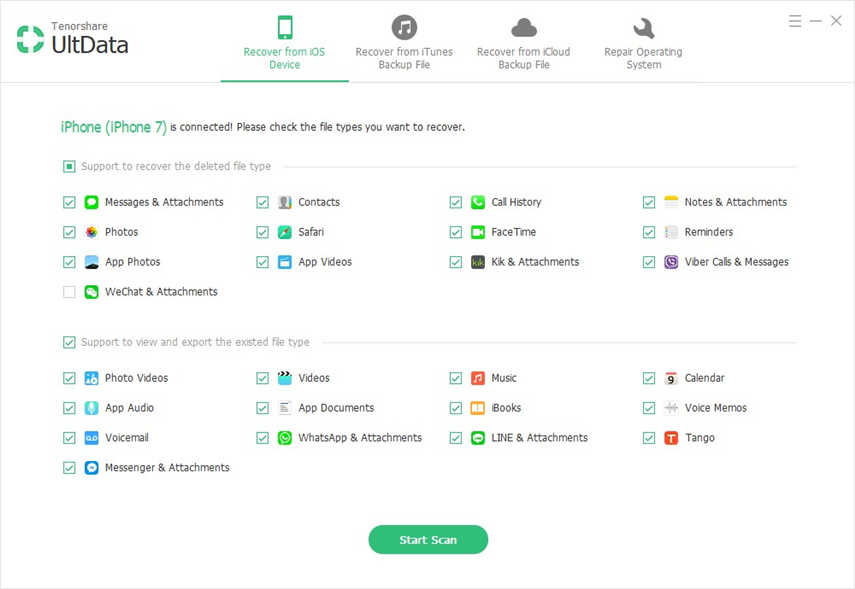
Krok 3: Můžete zkontrolovat „Fotografie“ nebo „Vybrat vše“ a kliknout na „Zahájit skenování“.

Krok 4: Nyní zvolte „zobrazit smazané položky“ a rozhodněte se, co obnovit. Můžete si prohlédnout obrázky a dvojitým kliknutím na něj zobrazit plnou velikost.
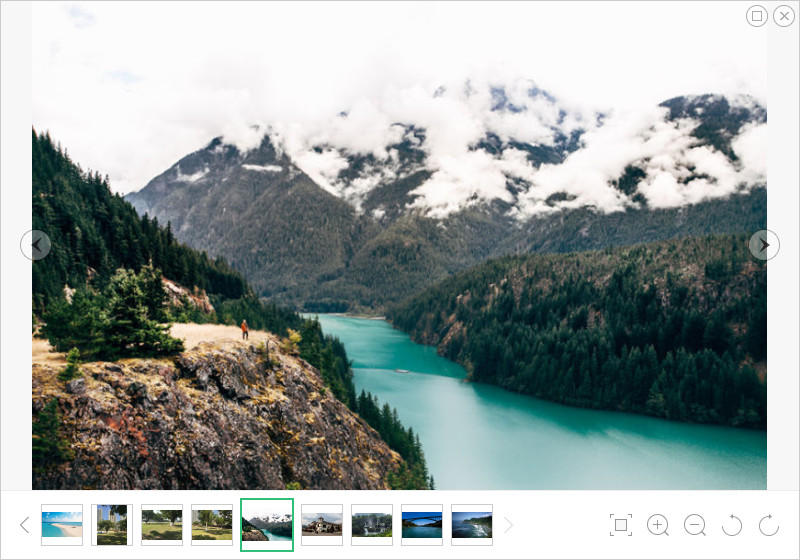
Část 2: Pravidelně zálohujte fotografie iPhone, abyste se vyhnuli ztrátě fotografií
Spíše než nalezení řešení pro obnovu odstraněnoiPhone fotografie není zálohovaný problém, můžete změnit svůj přístup a vyhnout se této situaci na prvním místě jednoduše zálohování fotografií pravidelně nebo po určitých časových obdobích. Existuje řada způsobů, jak toho dosáhnout, některé z nejlepších a nejúčinnějších jsou uvedeny níže:
Metoda 1: Zálohujte iPhone data pomocí iTunes
Používání iTunes je jednou z nejčastějších metodUdržujte své osobní údaje v bezpečí a zálohujte je na PC. Umožňuje vám zcela zálohovat vše na vašem iPhone, můžete to udělat následujícím způsobem:
Krok 1: Připojte svůj iPhone k PC a spusťte iTunes.
Krok 2: Vyberte svůj iPhone v rozhraní iTunes
Krok 3: Klikněte na tlačítko „Zálohovat nyní“ v části „Záloha“

Metoda 2: Zálohujte fotografie z iPhonu pomocí iCloud
Použití iCloud je velmi efektivní pro zálohování dat naváš iPhone, nejlepší na této metodě je, že můžete přistupovat ke svým datům kdekoli chcete. Apple nedávno rozšířil své cloudové úložiště, pokud jste nepoužívali iCloud, pak je to nejlepší příležitost, jak z toho vytěžit maximum.
Krok 1: Přejděte na „Nastavení> [Vaše jméno]“ a klepněte na iCloud.
Krok 2: Nyní klepněte na „iCloud Backup“.
Krok 3: Klepněte na „Zálohovat nyní“ a počkejte na dokončení postupu.

Metoda 3: Použití produktu iCareFone k selektivnímu zálohování fotografií
Tenorshare iCareFone, moudrý pomocník pro vásspravujte svá data pro iPhone, která vám mohou pomoci selektivně zálohovat fotografie a také obnovit záložní soubor v počítači. Běží rychleji než iTunes / iCloud a umožňuje vám vybrat soubory, které chcete zálohovat.
Krok 1: Připojte svůj iPhone k PC a spusťte iCareFone.

Krok 2: V hlavním rozhraní klikněte na „Zálohování a obnovení“ a vyberte typ dat pro zálohování.
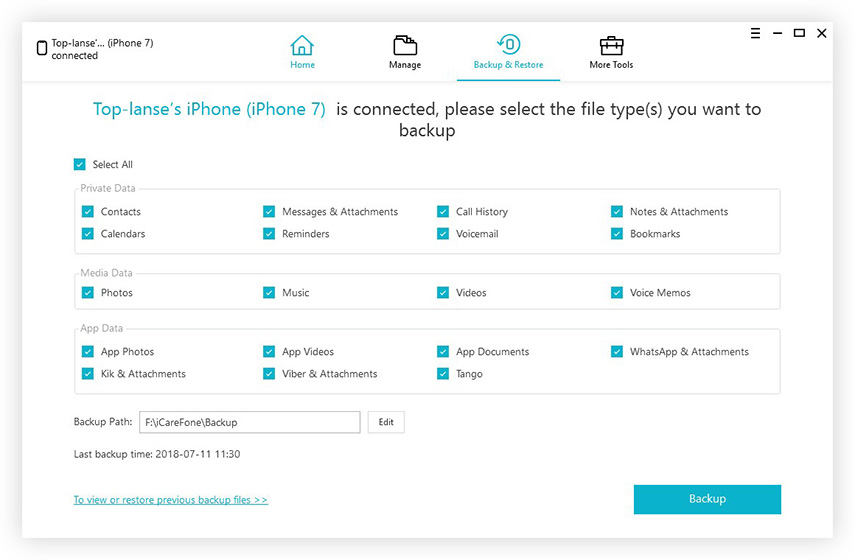
Krok 3: Proces spustíte kliknutím na tlačítko „Záloha“.
To je vše o tom, jak obnovit ztracené fotografie z iPhone bez zálohování. Doporučujeme vám podívat se na iCareFone, jeho skvělý nástroj, jak udržet váš iPhone zdravý a zálohovaný.









